宿泊プラン基本設定
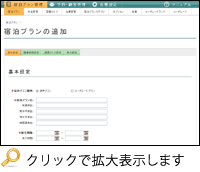 宿泊プラン一覧→宿泊プランを追加する→通常プラン(またはコーポレートプラン)を選択した場合、
宿泊プラン一覧→宿泊プランを追加する→通常プラン(またはコーポレートプラン)を選択した場合、
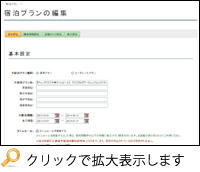 あるいはプラン一覧画面でいずれかのプランの操作ボタンのサブメニューの「編集」を押して表示される画面で
あるいはプラン一覧画面でいずれかのプランの操作ボタンのサブメニューの「編集」を押して表示される画面で
「宿泊プラン基本設定」タブが選択された場合は、プランの基本設定項目を表示します。
登録する/更新する/プレビュー
登録・編集した内容を登録する場合には「登録する」または、「更新する」ボタンを押してください。
「プレビュー」ボタンを押すと編集途中でプラン詳細画面のプレビューが行なえます。
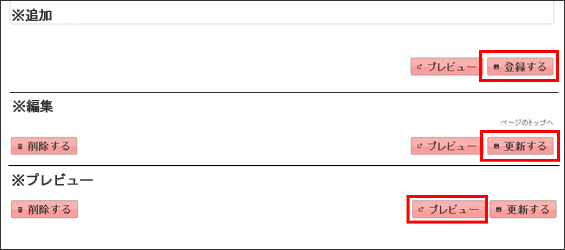
「登録する」、「更新する」、「プレビュー」ボタンは、基本設定のほか、関連情報設定、部屋タイプ設定、表示設定にも表示されています。
登録または、更新ボタンを押さずにブラウザのウインドウを閉じた場合、入力したデータは保存されませんのでご注意ください。
削除する
登録済みプランの編集画面のみ表示されます。プランを削除する場合に押します。

宿泊プラン種別
通常プランまたは、コーポレートプランのどちらかを選択します。
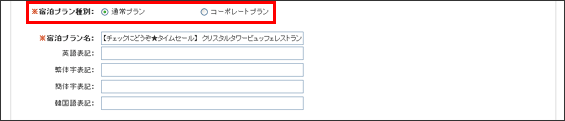
宿泊プラン名
プラン名を表示します。
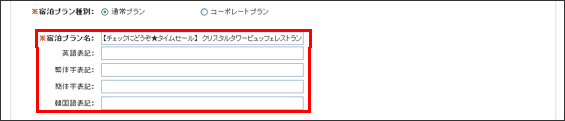
※プラン名が長い場合には、予約画面では折り返し表示されます。
※日本語のみ必須
販売期間
プランの販売期間を設定します。

入力欄の右側にあるカレンダーをクリックしますと、日付選択用カレンダーが表示されます。
カレンダーを選択して日付を登録することが可能です。
(4桁の年)-(2桁の月)-(2桁の日)を直接半角英数字で入力することもできます。
例:
2012-01-01
2011-12-31
表示期間
プランの表示期間を設定します。

入力欄の右側にあるカレンダーをクリックしますと、日付選択用カレンダーが表示されます。
カレンダーを選択して日付を登録することが可能です。
(4桁の年)-(2桁の月)-(2桁の日)を直接半角英数字で入力することもできます。
例:
2012-01-01
2011-12-31
販売期間と表示期間について
販売期間は、販売可能な全ての期間です。
プラン一覧/お部屋一覧で検索結果として表示されます。
プラン一覧/お部屋一覧【日付指定なし】により検索した場合で、表示期間が設定無し/表示期間内の場合には結果として表示されます。
プラン一覧/お部屋一覧【日付指定】により検索した場合で、表示期間が設定無し/表示期間内の場合には結果として表示されます。
表示期間は、検索結果が表示される期間です。
プラン表示期間が 2012-01-01 から 2012-01-05の時、
2012年01月03日に、プラン一覧/お部屋一覧で検索した場合は、検索結果として表示されます。
2011年12月30日に、プラン一覧/お部屋一覧で検索した場合は、検索結果として表示されません。
2012年01月06日に、プラン一覧/お部屋一覧で検索した場合は、検索結果として表示されません。
販売期間と表示期間を組み合わせることにより、販売期間の1ヶ月前からプランを販売することもできます。
手仕舞い日時
プランの手仕舞い設定を行います。

このプランが、何日前の何時までご予約を受け付けるかを設定できます。
※日数は半角数字2桁まででご入力ください。99日まで設定可能です。
※時間はメニューから選択してください。0時~23時まで設定可能です。

「当日未明の申し込みを許可する(ミッドナイトプラン)」にチェックを入れると
宿泊日当日の申込が有効になりますので手仕舞い時間を選択します。
取消手仕舞い日時
プランの予約キャンセルの手仕舞い設定を行います。
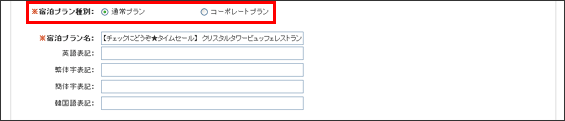
このプランが、何日前の何時までキャンセルを受け付けるかを設定できます。
※日数は半角数字3桁まででご入力ください。1~730日まで設定可能です。
変更手仕舞い日時
プランの予約変更の手仕舞い設定を行います。
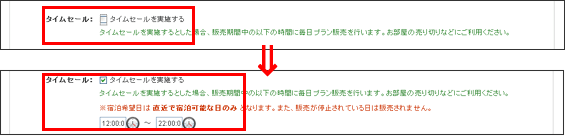
このプランが、何日前の何時まで予約変更を受け付けるかを設定できます。
※日数は半角数字3桁まででご入力ください。1~730日まで設定可能です。
泊数設定
プランで宿泊できる下限/上限設定を行います。

このプランが、1~10泊の間で何泊できるかを指定できます。
1泊限定プランや3泊以上の連泊プランの作成ができます。
また、「日帰りプラン」にチェックを入れると宿泊を伴わない日帰りプランが設定できます。
チェックを入れた場合泊数の入力はできません。
販売先設定
プランをどのサイトで表示するかを選択します。

PCサイトと携帯サイトの両方・PCサイトのみ・携帯サイトのみの3つからお選び下さい。
支払方法
プランをどの支払方法で販売するかを選択します。

フロント決済・カード決済(Book&Pay)・PayPal決済の3つからお選び下さい。
※複数選択も可能です。
PayPalキャンセル料
プランに設定するPayPalキャンセル料を選択します。
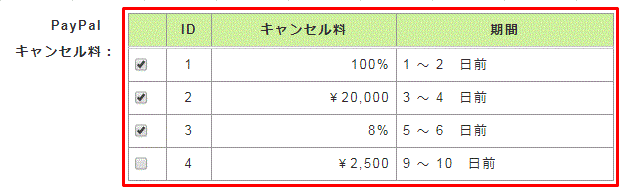
プランに紐付けたいPayPalキャンセル料をチェックボックスで選択します。
※複数選択も可能です。
※選択/未選択を変更した場合、既にご登録されたご予約にも随時反映されます。
※キャンセル料画面で利用しないを設定しているキャンセル料は表示されません。
販売状態
プランの現在の販売状態を変更する場合に設定変更を行います。

新規宿泊プラン作成時は、「停止中」が選択されています。
「宿泊プラン基本設定」「使用部屋タイプ設定」「宿泊プラン表示設定」の各項目を設定後、
「販売中」に変更して、「編集内容を登録する」でプラン情報を更新すると販売可能となります。
※使用部屋タイプ設定が1部屋も無い場合には、「停止中」として登録されます。